Cómo agregar, editar, reordenar u ocultar los menús de administración de WordPress
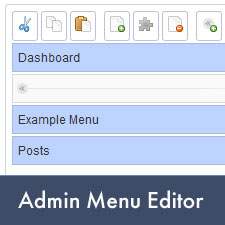
¿Alguna vez has deseado poder editar un menú de administración de WordPress? Tal vez ocultar el menú de administración para usuarios específicos? ¿O incluso agregar un menú de administración personalizado en su panel de WordPress? Pues tienes suerte. En este artículo, le mostraremos cómo personalizar los menús de administración de WordPress para los usuarios en función de sus funciones y capacidades mediante una interfaz de arrastrar y soltar. Esto puede ser particularmente útil si está ejecutando un blog de varios autores y no tiene habilidades de desarrollador para eliminar elementos de menú con código.
Lo primero que debes hacer es instalar y activar el complemento Editor del menú de administración. Una vez que haya activado el plugin, vaya a Ajustes »Editor de menús.

En la página del editor de menú, simplemente puede arrastrar y soltar los elementos del menú para organizarlos. Al hacer clic en un elemento del menú, se mostrarán los elementos del submenú en la siguiente columna. Si hace clic en el elemento del menú individual, verá opciones para ese elemento específico. Para eliminar un elemento del menú, haga clic en él para seleccionarlo y luego haga clic en el botón Eliminar en la parte superior. Si intenta eliminar cualquiera de los menús predeterminados, volverán a aparecer después de guardar. Esto por diseño para evitar la eliminación de los menús predeterminados. La mejor práctica sería ocultar el menú para roles de usuario específicos.
Puede ajustar quién ve un elemento del menú seleccionando la capacidad requerida. Puede restringir la visibilidad por rol de usuario o por capacidad. Por ejemplo, puede ocultar el menú de comentarios de los usuarios con el rol de usuario del editor.

Para restaurar el menú de administración de WordPress predeterminado, haga clic en Cargar el botón de menú predeterminado y guarde los cambios. En caso de emergencia cuando no tiene acceso a la página de configuración del complemento, puede restablecer fácilmente el menú predeterminado visitando esta URL (reemplace example.com con su propio nombre de dominio):
http://www.example.com/wp-admin/?reset_admin_menu=1
Esperamos que encuentre útil el editor de menús de administración de WordPress para agregar, editar y ocultar los menús de administración de WordPress. Si tiene alguna pregunta o comentario, deje un comentario a continuación..


